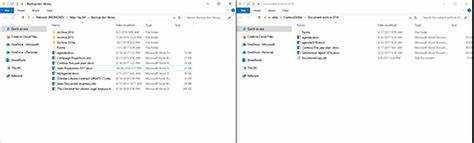
SharePoint యొక్క అవలోకనం
షేర్పాయింట్? ఇది బృందాలు సహకరించడానికి మరియు పత్రాలను ఒకే స్థలంలో నిల్వ చేయడానికి వ్యాపారాలు ఉపయోగించే Microsoft సాధనం. మీరు ఫైల్లను యాక్సెస్ చేయవచ్చు, సహోద్యోగులతో చాట్ చేయవచ్చు మరియు వర్క్ఫ్లోలను సులభతరం చేయవచ్చు. ఇప్పుడు, మీరు మీ షేర్పాయింట్ ఫైల్లను మీ కంప్యూటర్లోని ఏదైనా ఇతర ఫోల్డర్లా వీక్షించగలిగితే? నువ్వు చేయగలవు! నెట్వర్క్ డ్రైవ్ను మ్యాప్ చేయడం ద్వారా, మీరు మీ షేర్పాయింట్ లైబ్రరీని త్వరగా యాక్సెస్ చేయవచ్చు.
ఫైల్ ఎక్స్ప్లోరర్లో షేర్పాయింట్ని తనిఖీ చేయడానికి:
- మీ షేర్పాయింట్ సైట్ని తెరిచి, మీరు మ్యాప్ చేయాలనుకుంటున్న లైబ్రరీ లేదా ఫోల్డర్కి వెళ్లండి.
- రిబ్బన్లోని లైబ్రరీ ట్యాబ్పై క్లిక్ చేసి, ఎక్స్ప్లోరర్తో తెరవండి ఎంచుకోండి.
- తర్వాత, మ్యాప్ నెట్వర్క్ డ్రైవ్ని క్లిక్ చేసి, దానికి డ్రైవ్ లెటర్ ఇవ్వడానికి ప్రాంప్ట్లను అనుసరించండి.
అంతే! మీరు ఇప్పుడు మీ SharePoint లైబ్రరీ లేదా ఫోల్డర్కు అనుగుణంగా ఉండే ఫైల్ ఎక్స్ప్లోరర్లో ఈ PC కింద కొత్త చిహ్నాన్ని చూస్తారు. మీరు SharePoint మరియు మీ స్థానిక మెషీన్ మధ్య ఫైల్లను సులభంగా తరలించవచ్చు. సమయం మరియు కృషిని ఆదా చేసేందుకు, మీ నెట్వర్క్ డ్రైవ్ను మ్యాప్ చేస్తున్నప్పుడు సైన్-ఇన్ వద్ద మళ్లీ కనెక్ట్ చేయి ఎంచుకోండి. ఆ విధంగా, మీరు మీ కంప్యూటర్కు లాగిన్ చేసినప్పుడు మ్యాప్ చేయబడిన డ్రైవ్ ఎల్లప్పుడూ అందుబాటులో ఉంటుంది. ఇప్పుడు, మీరు మునుపెన్నడూ లేని విధంగా SharePointని అన్వేషించవచ్చు!
గూగుల్ డాక్స్కు వర్డ్ ఫైల్ను ఎలా అప్లోడ్ చేయాలి
ఫైల్ ఎక్స్ప్లోరర్లో షేర్పాయింట్ని వీక్షించడానికి మార్గాలు
ఫైల్ ఎక్స్ప్లోరర్లో షేర్పాయింట్ని వీక్షించడానికి కష్టపడుతున్నారా? చింతించకండి! ఇది జరిగేలా చేయడానికి ఇక్కడ కొన్ని గొప్ప మార్గాలు ఉన్నాయి:
- ఇంటర్నెట్ ఎక్స్ప్లోరర్ యొక్క ఆధునిక సంస్కరణను ఇన్స్టాల్ చేసుకోండి. ఇది తప్పనిసరి.
- IEలో కావలసిన షేర్పాయింట్ సైట్ని తెరిచి, టూల్బార్ నుండి సమకాలీకరణను ఎంచుకోండి. వ్యాపారం కోసం OneDrive లేకపోతే ఇన్స్టాల్ చేయమని ఇది మిమ్మల్ని అడుగుతుంది.
- SharePoint ఖాతా ఆధారాలతో లాగిన్ చేయండి.
- ఫైల్ ఎక్స్ప్లోరర్కి వెళ్లి, OneDrive - [మీ సంస్థ పేరు] ఎంచుకోండి. ఇది సమకాలీకరించబడిన అన్ని షేర్పాయింట్ ఫైల్లు మరియు ఫోల్డర్లను చూపుతుంది.
- నిర్దిష్ట ఫోల్డర్లను జోడించడానికి, ఎంచుకోండి మరియు నా OneDriveకి జోడించు ఎంచుకోండి. అవి షేర్పాయింట్ ఫోల్డర్లో కనిపిస్తాయి.
- మీరు ఇంటర్నెట్ లేకుండా పని చేయాలనుకుంటున్న ఫైల్లు మరియు ఫోల్డర్ల కోసం ఆఫ్లైన్ యాక్సెస్ని ప్రారంభించండి.
Windows లేదా Office Suite అప్లికేషన్ల యొక్క అన్ని వెర్షన్లలో ఈ ఫీచర్ అందుబాటులో ఉండకపోవచ్చని గుర్తుంచుకోండి. కొన్ని ఫైల్ రకాలు ఫైల్ ఎక్స్ప్లోరర్ ద్వారా సమకాలీకరించబడకపోవచ్చు లేదా యాక్సెస్ చేయబడకపోవచ్చు.
ఈ ఫంక్షనాలిటీ 2016లో తిరిగి విడుదల చేయబడిందని మీకు తెలుసా Windows 10 సృష్టికర్తల నవీకరణ ? SharePoint కంటెంట్ను వారి స్థానిక ఫైల్ సిస్టమ్లో ఇంటిగ్రేట్ చేయాలనుకునే వారికి మరింత విశ్వసనీయంగా మరియు వినియోగదారు-స్నేహపూర్వకంగా చేయడానికి Microsoft అప్పటి నుండి దీన్ని అప్డేట్ చేస్తోంది. కాబట్టి, ఈ సరళమైన ఇంకా ప్రభావవంతమైన షేర్పాయింట్ యాక్సెస్ యొక్క అవాంతరాలకు వీడ్కోలు చెప్పండి WebDAV పరిష్కారం !
ఫైల్ ఎక్స్ప్లోరర్లో షేర్పాయింట్ యాక్సెస్ కోసం WebDAVని ఉపయోగించడం
ఫైల్ ఎక్స్ప్లోరర్లో షేర్పాయింట్కి సులభంగా యాక్సెస్ పొందడానికి, మీరు WebDAVని ఉపయోగించవచ్చు. ఉప-విభాగాల సహాయంతో దీన్ని ఎలా సమర్థవంతంగా చేయాలో ఈ విభాగం వివరిస్తుంది - Windows 10లో WebDAVని ఇన్స్టాల్ చేయడం మరియు కాన్ఫిగర్ చేయడం మరియు ఫైల్ ఎక్స్ప్లోరర్లో షేర్పాయింట్ను నెట్వర్క్ డ్రైవ్గా మ్యాపింగ్ చేయడం.
Windows 10లో WebDAVని ఇన్స్టాల్ చేయడం మరియు కాన్ఫిగర్ చేయడం
Windows 10లో WebDAVని ఇన్స్టాల్ చేయడానికి మరియు కాన్ఫిగర్ చేయడానికి, ఈ దశలను అనుసరించండి:
- డెస్క్టాప్ అనుభవాన్ని ఇన్స్టాల్ చేయండి:
- 'కంట్రోల్ ప్యానెల్'కి వెళ్లండి.
- 'ప్రోగ్రామ్లు మరియు ఫీచర్లు' తెరవండి.
- ‘Windows ఫీచర్లను ఆన్ లేదా ఆఫ్ చేయండి’పై క్లిక్ చేయండి.
- జాబితా నుండి 'డెస్క్టాప్ అనుభవం' ఎంచుకోండి.
- 'సరే' క్లిక్ చేయండి.
- మీ కంప్యూటర్ని పునఃప్రారంభించండి.
- WebDAV ప్రచురణను ప్రారంభించండి:
- Windows కీ + R నొక్కండి.
- inetmgr అని టైప్ చేసి ఎంటర్ నొక్కండి.
- ఇంటర్నెట్ ఇన్ఫర్మేషన్ సర్వీసెస్ (IIS) మేనేజర్ విండోలో, ఎడమ పేన్లో సర్వర్ పేరును విస్తరించండి.
- 'సైట్లు' ఫోల్డర్పై కుడి-క్లిక్ చేసి, 'వెబ్సైట్ను జోడించు' ఎంచుకోండి.
- వెబ్సైట్ కోసం పేరును నమోదు చేయండి.
- సైట్ ఫైల్ల కోసం భౌతిక మార్గాన్ని ఎంచుకోండి.
- 'ఈ వెబ్సైట్కు అనామక ప్రాప్యతను అనుమతించు' కోసం పెట్టెను ఎంచుకోండి.
- ‘బైండింగ్లు’ కింద, టైప్తో కొత్త బైండింగ్ను జోడించండి: http, IP చిరునామా: అన్నీ కేటాయించబడలేదు, పోర్ట్: 80, హోస్ట్ పేరు: ఖాళీగా ఉంచండి.
- వెబ్సైట్ను సృష్టించడానికి సరే క్లిక్ చేయండి.
- WebDAV పబ్లిషింగ్ నియమాన్ని సృష్టించండి:
- IIS మేనేజర్ని మళ్లీ తెరవండి.
- కొత్తగా సృష్టించబడిన వెబ్సైట్పై కుడి-క్లిక్ చేసి, 'వర్చువల్ డైరెక్టరీని జోడించు' క్లిక్ చేయండి.
- అలియాస్ కోసం, 'WebDAV' అని టైప్ చేయండి.
- భౌతిక మార్గం కోసం, ‘C:WindowsWebDAV’కి బ్రౌజ్ చేయండి.
- 'వర్చువల్ డైరెక్టరీ' విభాగంలో ఎగువన ఉన్న మూడు పెట్టెలను తనిఖీ చేయండి: చదవండి, వ్రాయండి, లాగ్ సందర్శనలు.
- Windows 10లో File Explorerలో WebDAVని సెటప్ చేయండి:
- ఫైల్ ఎక్స్ప్లోరర్ (విన్ + ఇ) తెరవండి.
- కంప్యూటర్ > మ్యాప్ నెట్వర్క్ డ్రైవ్ > మీరు పత్రాలు మరియు చిత్రాలను నిల్వ చేయడానికి ఉపయోగించే వెబ్సైట్కి కనెక్ట్ చేయి క్లిక్ చేయండి.
- అనుకూల నెట్వర్క్ స్థానాన్ని ఎంచుకోండి > తదుపరి ఎంచుకోండి.
- టైప్ చేయండి |_+_|.
- గమనిక: మీ అసలు డొమైన్ పేరుతో భర్తీ చేయండి.
- ముగించు క్లిక్ చేసి, మీ వినియోగదారు పేరు & పాస్వర్డ్ను నమోదు చేయండి.
WebDAVని సెటప్ చేసేటప్పుడు, మీ ఇంటర్నెట్ ఇన్ఫర్మేషన్ సర్వీసెస్ (IIS) మేనేజర్ సరిగ్గా పనిచేస్తున్నారని నిర్ధారించుకోవడం ముఖ్యం. ఒక ముఖ్యమైన ప్రాజెక్ట్ సమయంలో వారి వెబ్సైట్ డౌన్ అయినప్పుడు క్లయింట్ WebDAV యొక్క ప్రాముఖ్యతను అనుభవించారు. WebDAVని ఉపయోగించి ఫైల్ ఎక్స్ప్లోరర్ ద్వారా వారి సర్వర్ ఫైల్లను యాక్సెస్ చేయడానికి ఏకైక మార్గం. WebDAV మరియు ఫైల్ ఎక్స్ప్లోరర్తో మీ షేర్పాయింట్ను డ్రైవ్-త్రూ అనుభవంగా మార్చుకోండి!
ఫైల్ ఎక్స్ప్లోరర్లో షేర్పాయింట్ను నెట్వర్క్ డ్రైవ్గా మ్యాపింగ్ చేయడం
ఫైల్ ఎక్స్ప్లోరర్లో షేర్పాయింట్ని నెట్వర్క్ డ్రైవ్గా మ్యాప్ చేయండి! ఇక్కడ ఎలా ఉంది:
- ఫైల్ ఎక్స్ప్లోరర్ని తెరిచి, ఈ PCపై క్లిక్ చేయండి.
- మ్యాప్ నెట్వర్క్ డ్రైవ్ బటన్పై క్లిక్ చేయండి.
- డ్రైవ్ లెటర్ని ఎంచుకుని, మీ షేర్పాయింట్ సైట్ యొక్క URLని నమోదు చేయండి.
ఫైల్ ఎక్స్ప్లోరర్లో షేర్పాయింట్ లైబ్రరీలను యాక్సెస్ చేసే సౌలభ్యాన్ని అనుభవించండి! సమయాన్ని ఆదా చేయండి మరియు ఉద్యోగుల మధ్య సహకారాన్ని క్రమబద్ధీకరించండి మరియు రిమోట్గా పని చేయడానికి సౌలభ్యాన్ని సృష్టించండి.
అయితే, మీరు 50MB కంటే ఎక్కువ ఫైల్లను అప్లోడ్ చేస్తుంటే లేదా మీరు చేస్తున్న దానికి వెర్షన్ హిస్టరీ అవసరమైతే, నెట్వర్క్ డ్రైవ్గా మ్యాపింగ్ చేయడం వలన కార్యాచరణ పరిమితం కావచ్చు. పూర్తి స్థాయి ఫీచర్లను పొందడానికి, OS డిఫాల్ట్ మరియు బ్రౌజర్ లాగిన్ పైన WebDAV క్లయింట్ ఇన్స్టాలేషన్లను ఉపయోగించమని Microsoft సిఫార్సు చేస్తోంది.
హ్యాపీ షేరింగ్!
ఫైల్ ఎక్స్ప్లోరర్లో షేర్పాయింట్ లైబ్రరీలను యాక్సెస్ చేస్తోంది
ఫైల్ ఎక్స్ప్లోరర్లో షేర్పాయింట్ లైబ్రరీలను యాక్సెస్ చేయడానికి, వ్యాపారం కోసం వన్డ్రైవ్తో షేర్పాయింట్ లైబ్రరీలను సమకాలీకరించడం పరిష్కారం. ఈ ఉప-విభాగం మీ SharePoint ఫైల్లను నిర్వహించడానికి అత్యంత ప్రభావవంతమైన మార్గాలలో ఒకటి.
వ్యాపారం కోసం OneDriveతో షేర్పాయింట్ లైబ్రరీలను సమకాలీకరించడం
వ్యాపారం కోసం OneDriveతో SharePoint లైబ్రరీలను సమకాలీకరించడానికి సిద్ధంగా ఉన్నారా? మూడు సులభమైన దశల్లో ఎలాగో ఇక్కడ ఉంది:
- వ్యాపారం కోసం మీ OneDrive ఖాతాకు లాగిన్ చేయండి.
- SharePoint రిబ్బన్పై 'సమకాలీకరణ' బటన్కు వెళ్లి, మీరు సమకాలీకరించాలనుకుంటున్న లైబ్రరీని ఎంచుకోండి.
- లైబ్రరీని ఎక్కడ సేవ్ చేయాలో ఎంచుకుని, 'ఇప్పుడే సమకాలీకరించు' నొక్కండి.
కానీ గుర్తుంచుకోండి, ఫైల్లను నవీకరించడానికి మాన్యువల్ జోక్యం ఇంకా అవసరం. సమకాలీకరణను సులభతరం చేయడానికి, Microsoft Flow లేదా PowerShell ఆటోమేషన్ సాధనాలను ఉపయోగించండి. ఇది సత్వర మరియు ఖచ్చితమైన నవీకరణలకు హామీ ఇస్తుంది.
అలాగే, ఫైల్ పేర్లను సాధారణ సమావేశాలతో నిర్వహించండి. ఉదాహరణకు, అర్థవంతమైన ఫోల్డర్ పేర్లను సృష్టించండి మరియు ప్రామాణిక నామకరణ సంప్రదాయాలను ఉపయోగించండి. ఇది ప్రతి ఒక్కరూ ఫైల్లను త్వరగా కనుగొనడంలో మరియు డేటాను చక్కగా ఉంచడంలో సహాయపడుతుంది.
షేర్పాయింట్ లైబ్రరీలను వ్యాపారం కోసం OneDriveతో సమకాలీకరించడం వలన సహకారం మరియు భాగస్వామ్యం చేయడం చాలా సున్నితంగా ఉంటుంది, అదే సమయంలో ప్రతిదీ ఒకే చోట ఉంచుతుంది. ఆనందించండి!
ఫైల్ ఎక్స్ప్లోరర్లో షేర్పాయింట్ని యాక్సెస్ చేయడంలో సమస్య ఉందా? ఒక డిటెక్టివ్ అవ్వండి మరియు రహస్యాన్ని పరిష్కరించండి. మీరు ఏ సమయంలోనైనా విజయం సాధిస్తారు!
ఫైల్ ఎక్స్ప్లోరర్లో షేర్పాయింట్ యాక్సెస్ ట్రబుల్షూటింగ్
ఫైల్ ఎక్స్ప్లోరర్లో షేర్పాయింట్ యాక్సెస్ సమస్యలను పరిష్కరించడానికి, ఫైల్ ఎక్స్ప్లోరర్లో షేర్పాయింట్ని యాక్సెస్ చేస్తున్నప్పుడు సంభవించే సాధారణ లోపాలను మీరు అర్థం చేసుకోవాలి. ఇలా చేయడం ద్వారా, మీరు ఈ SharePoint యాక్సెస్ సమస్యలను ఎలా పరిష్కరించాలో తెలుసుకోవచ్చు. ఈ విభాగంలో, మేము రెండు ఉప-విభాగాలను పరిచయం చేస్తాము - ఫైల్ ఎక్స్ప్లోరర్లో షేర్పాయింట్ని యాక్సెస్ చేసేటప్పుడు సాధారణ లోపాలు మరియు ఫైల్ ఎక్స్ప్లోరర్లో షేర్పాయింట్ యాక్సెస్ సమస్యలను ఎలా పరిష్కరించాలి.
ఫైల్ ఎక్స్ప్లోరర్లో షేర్పాయింట్ని యాక్సెస్ చేస్తున్నప్పుడు సాధారణ లోపాలు
ఫైల్ ఎక్స్ప్లోరర్లో షేర్పాయింట్ యాక్సెస్ సమస్యలను పరిష్కరించాలా? ఈ సాధారణ లోపాలు మరియు ట్రబుల్షూటింగ్ చిట్కాలు సహాయపడతాయి:
- యాక్సెస్ నిరాకరించబడింది – అనుమతులు లేవా? మీ నిర్వాహకుడిని అడగండి!
- ఫోల్డర్ కనుగొనబడలేదు - అది తొలగించబడిందా లేదా తరలించబడిందో పవర్షెల్తో తనిఖీ చేయండి.
- SPFSOE థ్రోట్లింగ్ – భారీ ఫైల్ కదలికలను నివారించండి లేదా ఒక గంట తర్వాత మళ్లీ ప్రయత్నించండి.
- పాత ఆధారాలు – నవీనమైన Office 365 ఖాతా వివరాలను నమోదు చేయండి.
- కాలం చెల్లిన సమకాలీకరణ క్లయింట్ - అప్డేట్ విధానాలు సహాయపడతాయి.
చాలా లోపాలను దాటవేయడానికి LAN సెట్టింగ్లలో 'ఆటోమేటిక్గా డిటెక్ట్ సెట్టింగ్లు' ఎంపికను తీసివేయండి.
అదనంగా, సాధారణ నిల్వ విడుదలల కోసం Windows క్రెడెన్షియల్ మేనేజర్ని క్లియర్ చేయండి! సమస్య తీరింది!
ఫైల్ ఎక్స్ప్లోరర్లో షేర్పాయింట్ యాక్సెస్ సమస్యలను ఎలా పరిష్కరించాలి
ఫైల్ ఎక్స్ప్లోరర్ ద్వారా షేర్పాయింట్ ఫైల్లను యాక్సెస్ చేయడం బాధాకరం. ఇక్కడ ఉన్నాయి దాన్ని పరిష్కరించడానికి 5 సులభమైన దశలు:
- మీ ఇంటర్నెట్ కనెక్షన్ మరియు అనుమతులను తనిఖీ చేయండి.
- మీ బ్రౌజర్ కాష్, కుక్కీలు మరియు టెంప్ ఫైల్లను క్లియర్ చేయండి.
- ఇంటర్నెట్ ఎక్స్ప్లోరర్ లేదా మైక్రోసాఫ్ట్ ఎడ్జ్ మద్దతు ఉన్న సంస్కరణను ఉపయోగించండి.
- ఇంటర్నెట్ ఎంపికలు -> LAN సెట్టింగ్లలో సెట్టింగ్లను స్వయంచాలకంగా గుర్తించడాన్ని నిలిపివేయండి.
- మిగతావన్నీ విఫలమైతే, సహాయం కోసం SharePoint అడ్మిన్ లేదా IT విభాగాన్ని సంప్రదించండి.
ఫైల్ ఎక్స్ప్లోరర్ యాక్సెస్ సజావుగా లేకుంటే, సహకారం దెబ్బతింటుంది. పాలిష్ చేయబడిన వర్క్ఫ్లోకు సకాలంలో ట్రబుల్షూటింగ్ కీలకం. ఈ చిట్కాలను అనుసరించండి మరియు మీ ఫైల్ ఎక్స్ప్లోరర్ పత్రం వలె తాజాగా ఉంటుంది!
ముగింపు
ఫైల్ ఎక్స్ప్లోరర్లో షేర్పాయింట్ని ఎలా వీక్షించాలో కనుగొనండి! ఈ కథనం వినియోగదారులు తమ ఫైల్లను సుపరిచితమైన ఇంటర్ఫేస్లో యాక్సెస్ చేయడానికి వివరణాత్మక దశలు మరియు మార్గదర్శకాలను అందిస్తుంది. ఈ సాధారణ దశలు పత్రాలను నిర్వహించడానికి, సమయాన్ని ఆదా చేయడానికి మరియు ఉత్పాదకతను పెంచడానికి సహాయపడతాయి. అదనంగా, షేర్పాయింట్ మరియు ఫైల్ ఎక్స్ప్లోరర్ ఏకీకృతమై, ఏకీకృత అనుభవాన్ని సృష్టిస్తాయి - అప్లికేషన్ల మధ్య మారవలసిన అవసరాన్ని తొలగిస్తుంది. ఈ సాధనంతో, వినియోగదారులు ఫైల్లను నిర్వహించడం గురించి చింతించకుండా వారి పనులపై దృష్టి పెట్టవచ్చు.
సమకాలీకరించబడిన సంస్కరణలకు ప్రాప్యతను అందించడం ద్వారా బృంద సభ్యుల మధ్య సహకారాన్ని ఈ ఫీచర్ ఎలా ప్రారంభిస్తుంది అనేది ఒక సహాయక ఉదాహరణ. ఇది వర్క్ఫ్లో మరియు జవాబుదారీతనాన్ని పెంచుతుంది. ఒక స్వచ్ఛంద సంస్థ ఈ విషయాన్ని కనుగొంది. షేర్పాయింట్లో డాక్యుమెంట్లను కనుగొనడంలో వారికి సమస్య ఉంది, కానీ ఫైల్ ఎక్స్ప్లోరర్లో షేర్పాయింట్ను ఎలా వీక్షించాలో తెలుసుకున్న తర్వాత, ఉత్పాదకత పెరిగింది. ఈ చిన్న మెరుగుదల సంస్థ యొక్క లక్ష్యంపై పెద్ద ప్రభావాన్ని చూపింది.
తరచుగా అడుగు ప్రశ్నలు
1. ఫైల్ ఎక్స్ప్లోరర్లో నేను షేర్పాయింట్ని ఎలా చూడాలి?
ఫైల్ ఎక్స్ప్లోరర్లో షేర్పాయింట్ని వీక్షించడానికి, మీరు మీ వెబ్ బ్రౌజర్లో షేర్పాయింట్ని తెరిచి, మీరు చూడాలనుకుంటున్న డాక్యుమెంట్ లైబ్రరీకి నావిగేట్ చేయాలి. ఎగువ రిబ్బన్లో ఓపెన్తో ఎక్స్ప్లోరర్పై క్లిక్ చేయండి మరియు ఫైల్ ఎక్స్ప్లోరర్లో షేర్పాయింట్ స్వయంచాలకంగా తెరవబడుతుంది.
2. నా ఫైల్ ఎక్స్ప్లోరర్లో షేర్పాయింట్ ఎందుకు కనిపించడం లేదు?
మీ ఫైల్ ఎక్స్ప్లోరర్లో SharePoint కనిపించకపోతే, అది కొన్ని విభిన్న కారణాల వల్ల కావచ్చు. ఒక సాధారణ సమస్య ఏమిటంటే మీ కంప్యూటర్ డొమైన్కు చేరకపోవచ్చు. ప్రత్యామ్నాయంగా, WebDAV ప్రోటోకాల్ని ఉపయోగించడానికి మీ SharePoint సైట్ కాన్ఫిగర్ చేయబడకపోవచ్చు. ట్రబుల్షూట్ చేయడానికి మీ IT విభాగాన్ని సంప్రదించండి.
3. నేను ఏదైనా పరికరం నుండి ఫైల్ ఎక్స్ప్లోరర్లో షేర్పాయింట్ని యాక్సెస్ చేయవచ్చా?
అవును, మీరు మీ SharePoint సైట్కు యాక్సెస్ని కలిగి ఉన్న ఏదైనా పరికరం నుండి ఫైల్ ఎక్స్ప్లోరర్లో SharePointని యాక్సెస్ చేయవచ్చు, ఆ పరికరం WebDAV ప్రోటోకాల్కు మద్దతిచ్చేంత వరకు. ఇందులో Windows మరియు Mac ఆపరేటింగ్ సిస్టమ్లు ఉన్నాయి.
4. ఫైల్ ఎక్స్ప్లోరర్తో పని చేయడానికి నేను షేర్పాయింట్ని ఎలా కాన్ఫిగర్ చేయగలను?
File Explorerతో పని చేయడానికి SharePointని కాన్ఫిగర్ చేయడానికి, మీరు ముందుగా మీ SharePoint సైట్ WebDAV ప్రోటోకాల్ని ఉపయోగిస్తోందని నిర్ధారించుకోవాలి. అక్కడ నుండి, WebDAV కనెక్షన్లను అనుమతించడానికి మీ కంప్యూటర్ సెటప్ చేయబడిందని మీరు నిర్ధారించుకోవాలి. మీ సంస్థ కోసం నిర్దిష్ట సూచనల కోసం మీ IT విభాగంతో తనిఖీ చేయండి.
5. నేను ఫైల్ ఎక్స్ప్లోరర్లో షేర్పాయింట్ని తెరవలేకపోతే నేను ఏమి చేయాలి?
మీరు ఫైల్ ఎక్స్ప్లోరర్లో షేర్పాయింట్ను తెరవలేకపోతే, మీరు మీ బ్రౌజర్ కాష్ మరియు కుక్కీలను క్లియర్ చేయాల్సి రావచ్చు లేదా మీ బ్రౌజర్ సెక్యూరిటీ సెట్టింగ్లను తనిఖీ చేయాలి. మీ కంప్యూటర్లో WebDAV సర్వీస్ రన్ అవుతుందని కూడా మీరు నిర్ధారించుకోవాలి. మరింత నిర్దిష్ట ట్రబుల్షూటింగ్ దశల కోసం మీ IT విభాగాన్ని సంప్రదించండి.
6. నేను నేరుగా ఫైల్ ఎక్స్ప్లోరర్లో షేర్పాయింట్ ఫైల్లను సవరించవచ్చా?
మీరు ఫైల్ ఎక్స్ప్లోరర్లో షేర్పాయింట్ ఫైల్లను వీక్షించగలిగినప్పటికీ, మీరు వాటిని నేరుగా సవరించలేరు. ఏవైనా మార్పులు చేయడానికి మీరు ఫైల్లను వాటి సంబంధిత అప్లికేషన్లలో (Microsoft Word లేదా Excel వంటివి) తెరవాలి. అప్లికేషన్లో మార్పులను సేవ్ చేయండి మరియు అవి షేర్పాయింట్ సైట్తో స్వయంచాలకంగా సమకాలీకరించబడతాయి.














